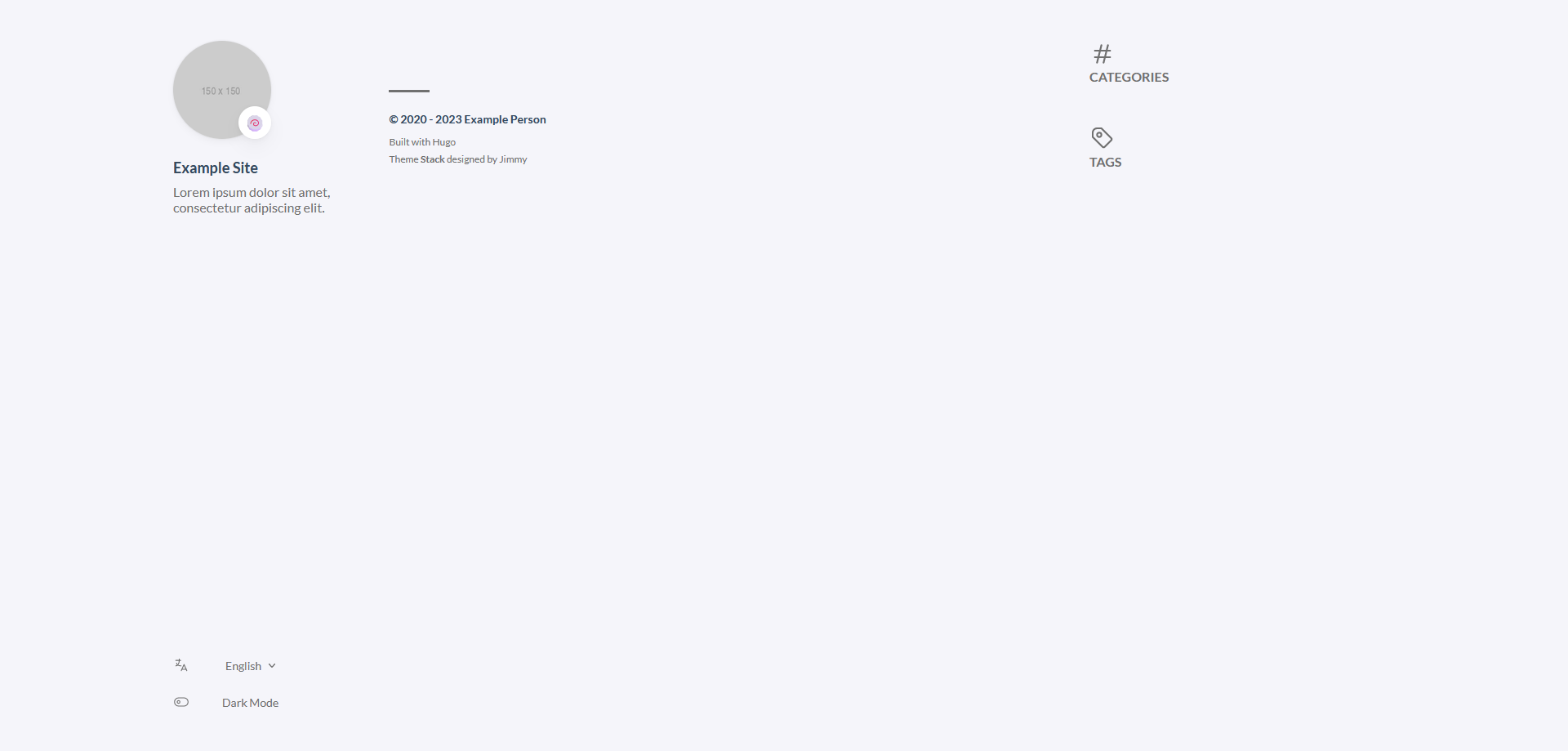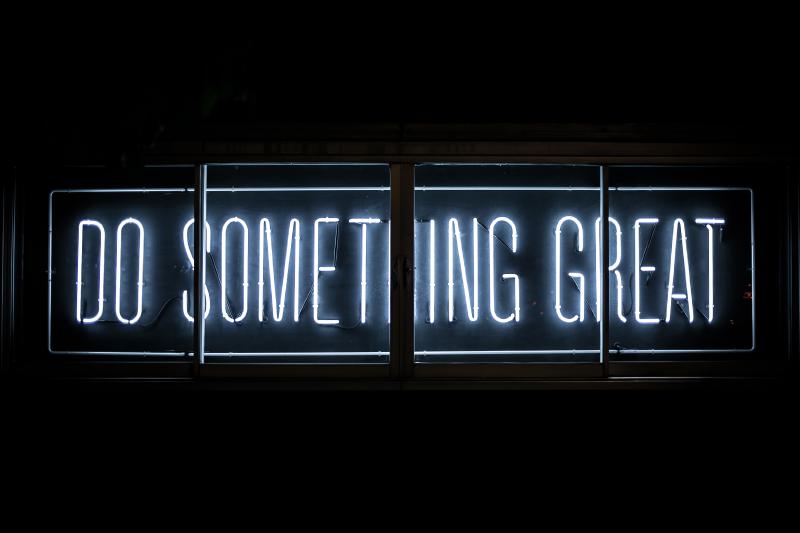使用 Github Pages 部署 Stack 主题的 Hugo 网站
安装 Hugo与Git
安装 Hugo
如果使用 Windows 10 以上系统,可以直接在 Powershell 中执行 winget install Hugo.Hugo.Extended 来进行一键安装。
或者参考 Installation | Hugo (gohugo.io) 的内容进行安装。
安装 Git
也可以使用 Winget install Git.Git 的方式一键安装,此外也有下载安装包的方法,不在此过多赘述。
如果你是第一次使用 Git,请参考 设置 Git - GitHub 文档 进行设置。
你可能还需要安装 GitHub CLI 来进行登录 GitHub 等一系列操作,在这里使用 winget install GitHub.cli 进行安装,具体配置请参考:GitHub CLI 快速入门 - GitHub 文档。
新建 Github repository 与拉取到本地
在你的 Github 账户中,新建一个名为 <你的用户名>.github.io 的库,这是我们将来部署 Github Pages 的地方,在此部署的网站域名也为 <你的用户名>.github.io,后期可以使用你自己的域名。
除了填写用户名,其他默认留空即可。(我这里已经建好了,所以有个红字提示冲突)
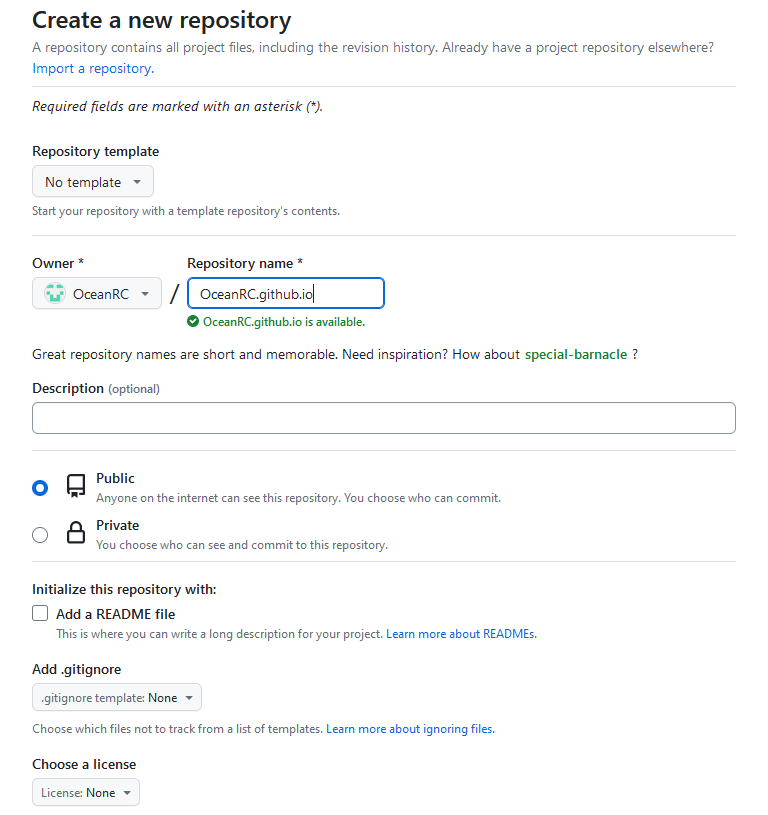
建好后,应该跳转到了类似页面,点击复制下图框中的链接,我们接下来要用到。
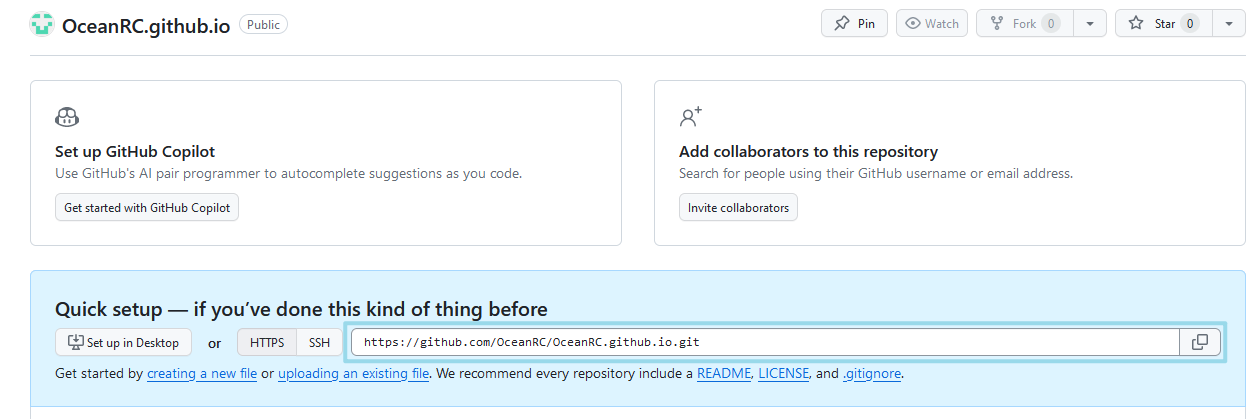
可以使用 Git Bash 或者 PowerShell 来进行以下的操作:
首先在你 cd 进本地保存网站的地方,然后讲这个库 clone 下来。
| |

创建 Hugo 新站与使用 stack 主题
使用 Hugo 脚手架建立一个新站,名称为 <你的用户名>.github.io,因为该文件夹里已经有了 Git 的配置文件,所以不为空,需要强制执行。
| |

这样一个站点就已经初始化完成了,接下来让我们安装 Stack 主题。
先 cd <你的用户名>.github.io,进入到你的 Hugo 站点根目录,然后执行下面这行命令。
| |
这将把 Stack 主题添加为 Git 子模块,这可以将主题与网站其他内容各自进行版本管理。
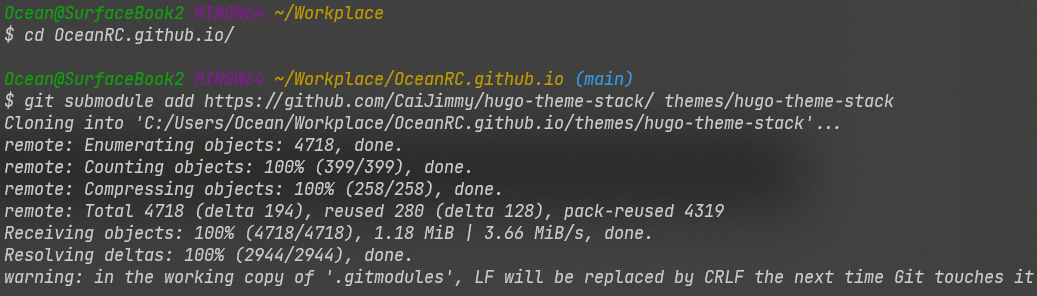
此时文件结构如下:
| |
进行本地预览
在网站根目录下,删除 hugo.toml,将 /themes/hugo-theme-stack/exampleSite/config.yaml 复制到根目录。
| |
Hugo 现在的版本不再以 config.yaml 为默认配置文件,但仍会寻找它,详情参考:Configure Hugo | Hugo (gohugo.io)。
在根目录下执行:
| |
将本地内容提交到 GitHub
执行以下内容:
| |
也可以直接使用 Github Desktop 来进行提交。
新建 Github Action 来构建 Github Pages
Github 提供了 Hugo 建站的模板,而且你几乎不需要修改此模板,便可以直接使用。
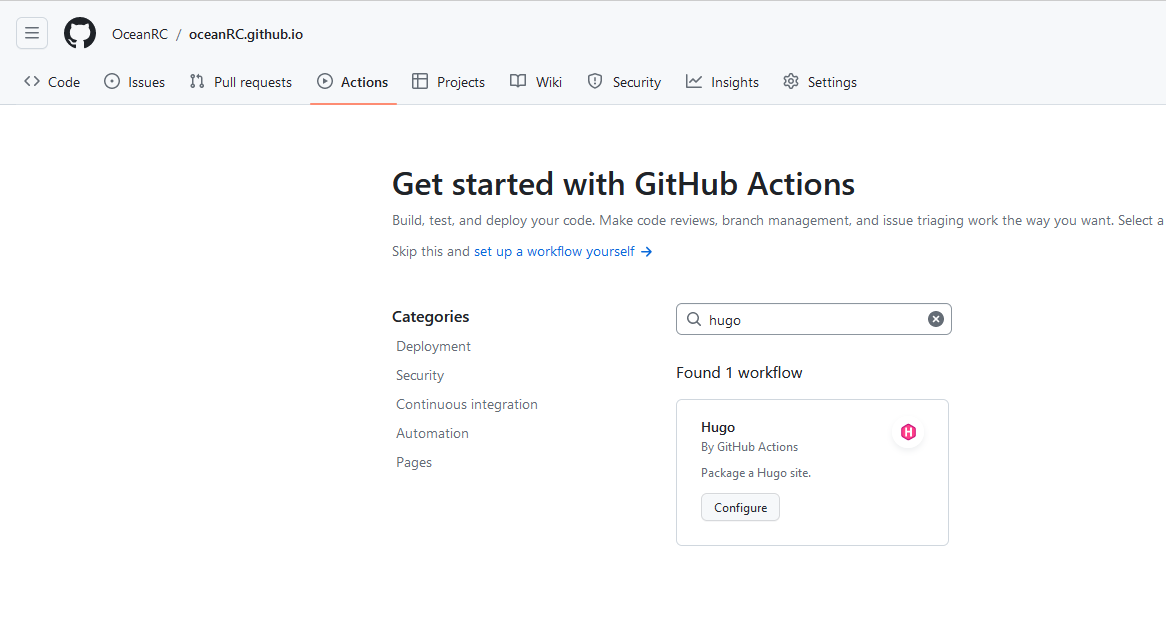
在 Action 页面搜索 Hugo,点击 Configure 即可。
可以将其配置中的 HUGO_VERSION 改为你当前使用版本,避免可能存在的冲突,不该也是可以正常运行的。
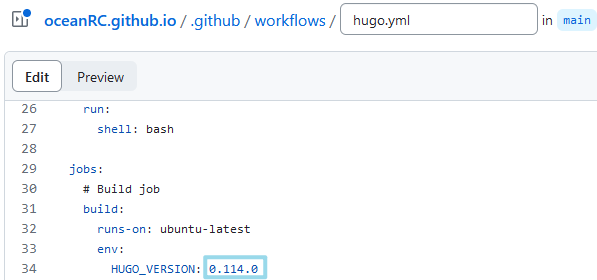
直接 commit 即可。
等待部署完成后打开 <你的用户名>.github.io 即可。